手机上网ip地址怎么改 手机如何修改WIFI IP地址
日期: 来源:龙城安卓网
在现代社会中手机已经成为我们生活不可或缺的一部分,无论是工作、学习还是娱乐,手机都扮演着重要角色。而随着手机上网的普及,我们经常会遇到一些需要修改IP地址的情况。无论是为了保护个人隐私,还是为了解决一些网络问题,掌握手机上网IP地址的修改方法变得尤为重要。手机上网IP地址如何改变呢?手机又如何修改WIFI IP地址呢?下面将为大家详细介绍。
手机如何修改WIFI IP地址
方法如下:
1.手机解锁后,在主题界面点击打开设置选项,如图。
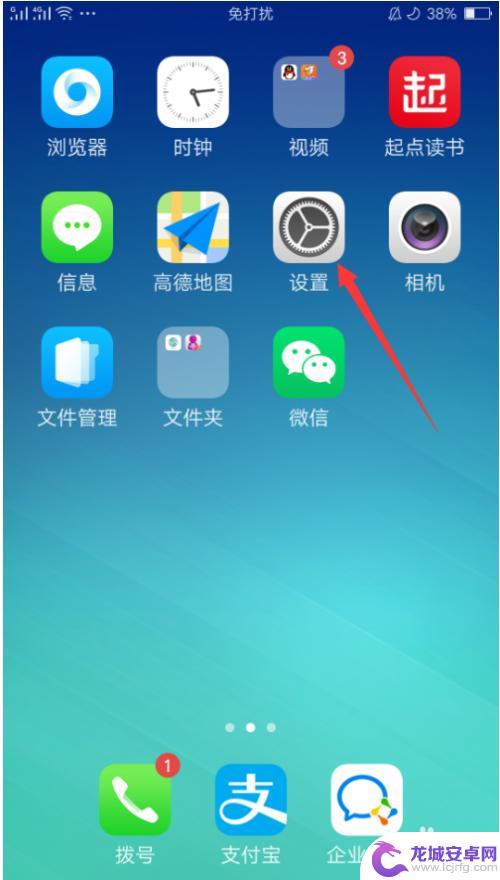
2.进入设置界面后,选择WLAN选项,如图。
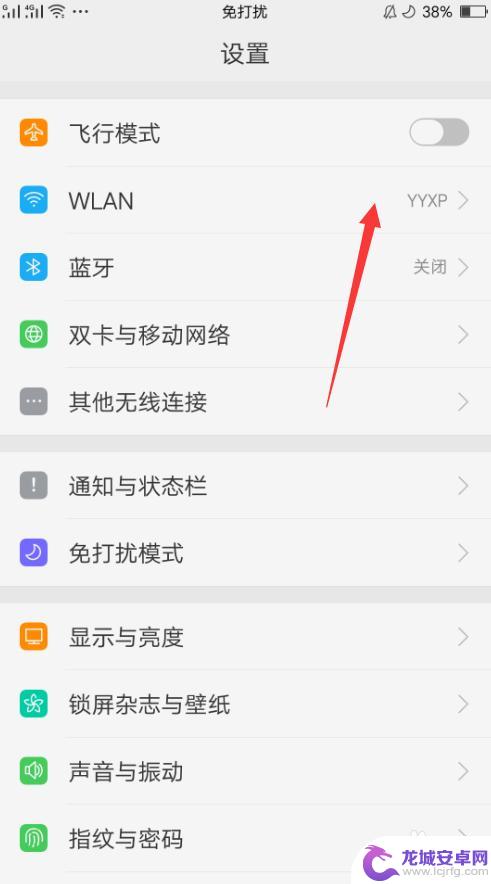
3.进入WLAN界面后,点击已连接WiFi后面的图标,如图。
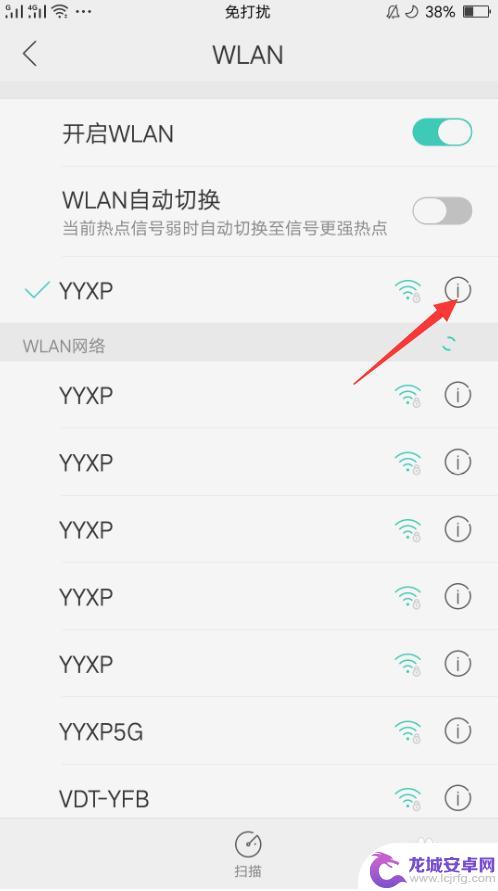
4.点击后,在WiFi详情界面选择IP设置选项,如图。
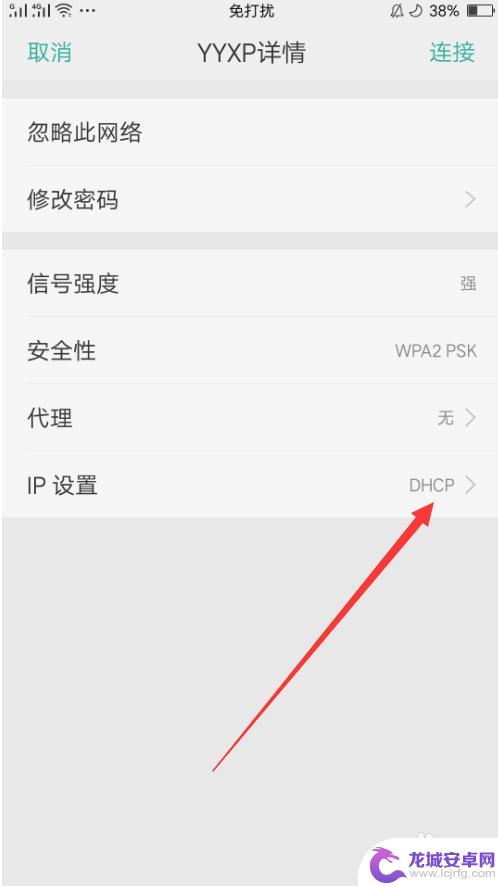
5.进入IP设置界面后,点击选择静态选项,如图
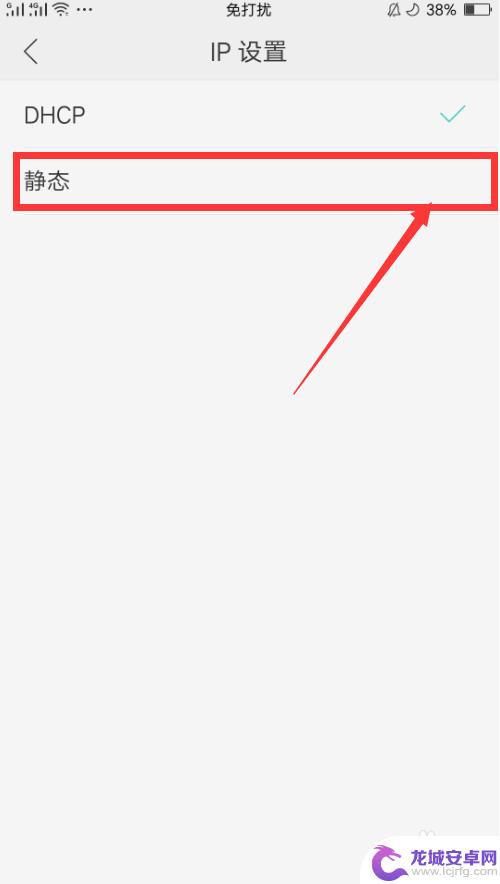
6.选择静态后,返回到WiFi详情界面。在界面输入IP地址、网关和DNS后点击连接,如图。
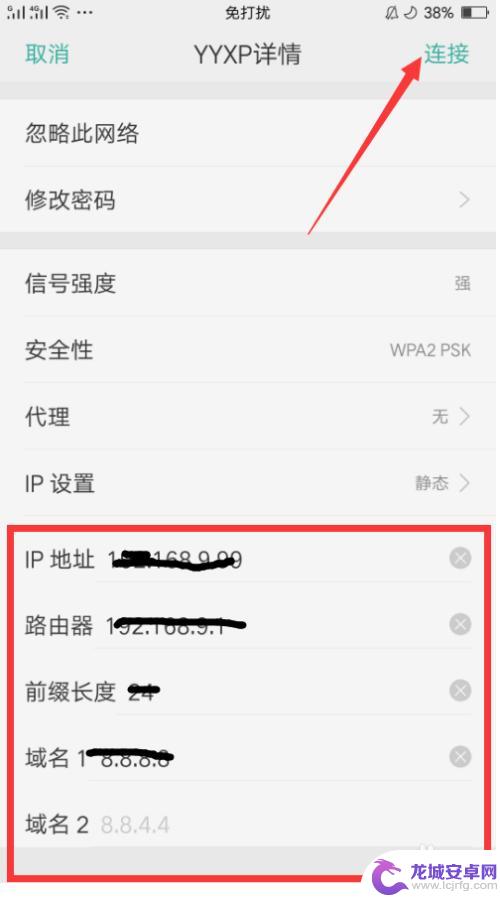
7.WiFi连接成功后,在详情界面的IP地址一栏可以看到当前IP了,如图。
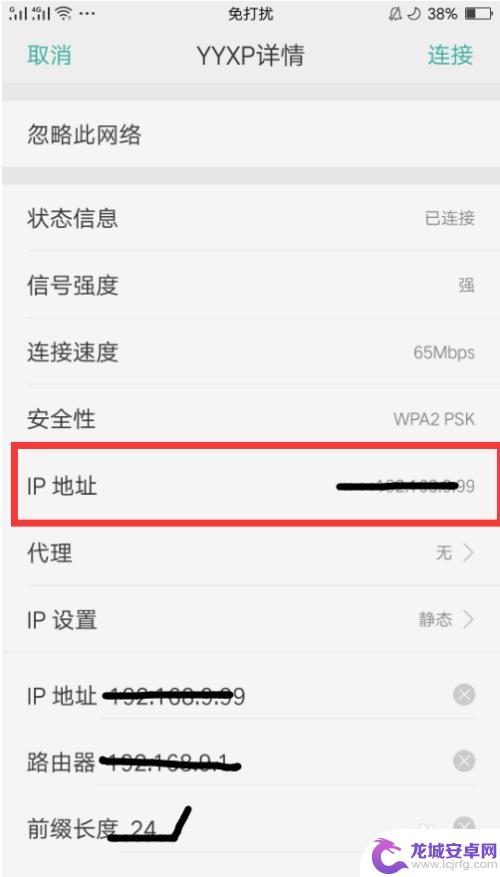
以上是关于如何更改手机上网IP地址的全部内容,如果您遇到相同的问题,可以参考本文中介绍的步骤进行修复,希望对大家有所帮助。












